Если у Вас возникла необходимость подключить к ноутбуку GPS-приемник, чтобы отслеживать свое местоположение, а покупать его не хочется, то в этой статье Вы узнаете, как с таким же успехом можно использовать телефон на Android в качестве такого GPS-приемника. Разумеется, в телефоне должен быть GPS-модуль и еще оба устройства должны иметь Bluetooth, который будет использоваться для беспроводной связи.
Полезные статьи по теме:
- Телефон как GPS-приемник для другого телефона или планшета на Android (Bluetooth);
- Телефон как GPS-приемник для другого телефона или планшета на Android (Wi-Fi).
Настройка телефона
В Google Play Market можно найти много приложений, предназначенных для передачи координат GPS по Bluetooth, например: GPS over BT, GPS2Bluetooth, Share GPS, Bluetooth GPS Output (платное). Нам больше всего понравился GPS over BT, но если у Вас не получится осуществить передачу данных GPS с помощью этого приложения, попробуйте другие из перечисленных выше.
Перед тем как запускать приложение, выполните следующие предварительные настройки:
- Выполните сопряжение по Bluetooth телефона с ноутбуком.
- Включите опцию GPS в телефоне.
Запустите приложение GPS over BT, оно автоматически выполнит поиск спутников, определит местоположение и начнет передавать данные подключенному по Bluetooth ноутбуку.
Чтобы увидеть карту спутников, нажмите на кнопку "Меню" телефона и выберите соответствующий пункт.
Настройка ноутбука
Настройте виртуальный последовательный порт для Bluetooth-устройства в ноутбуке. Для этого в Windows выполните следующие действия: откройте окно "Устройства и принтеры" (Пуск > Панель управления > Оборудование и звук > Устройства и принтеры), найдите среди подключенных к ноутбуку устройств сопряженный по Bluetooth телефон, нажмите на него правой кнопкой мыши и выберите команду контекстного меню "Свойства".
Затем в окне свойств переключитесь на вкладку "Службы", поставьте галочку рядом с пунктом "Последовательный порт (SPP)…" и нажмите на кнопку "Применить". После небольшого ожидания Вы увидите номер COM-порта, который в дальнейшем Вам понадобится для подключения приемника GPS в программе навигации для Windows.
Скачайте на ноутбук и установите желаемое приложение для навигации, например: SAS.Планета, Google Earth, 2Gis и т. п. Мы пользовались SAS.Планета (ее не нужно устанавливать), поэтому ниже будет приведена настройка приемника GPS именно в этой программе. В общих чертах настройка аналогичная в других программах.
Скачайте, распакуйте и запустите программу SAS.Планета. Выберите в окне программы команду "GPS > Настройки".
В открывшемся диалоговом окне "Настройки" на вкладке "GPS" убедитесь что в группе "GPS type" отмечен пункт "COM". В поле "Порт" выберите нужный номер порта, тот, о котором говорилось выше (в нашем случае COM8). Скорость можно не трогать. В соответствии с документацией при подключении по протоколу NMEA 0183 на скорости 4800 бод/с данные GPS передаются один раз в секунду. Нажмите на кнопку "GPS Вкл/Выкл", затем на кнопки "Применить" и "ОК".
В главном окне программы, на карте должно быть отображено Ваше местоположение, а на панели справа другие подробности (скорость, пройденный путь, высота над уровнем моря, азимут и др.).


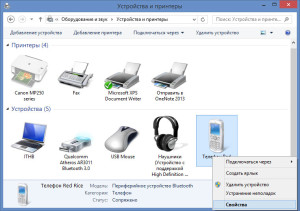
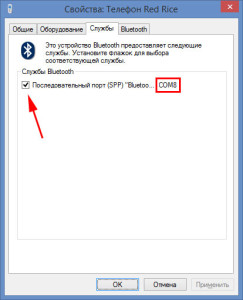
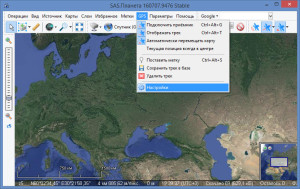
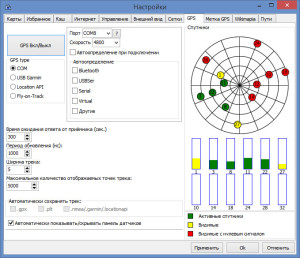
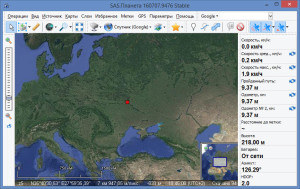
/rating_on.png)
/rating_half.png)
Ребята,а если в ноуте нет блютуз,как быть?
Используйте приложения, передающие данные по другим каналам, например, по USB, Wi-Fi или Интернет (Мобильной сети). Попробуйте приложения, поддерживающие такие соединения, например, Share GPS (есть в Google Play Маркет) или др.
Сделал по инструкции. Все заработало. Ура. А то пол дня по магазинам ездил, искал gps приемник для ноута. А их нет. Только через интернет заказывать.